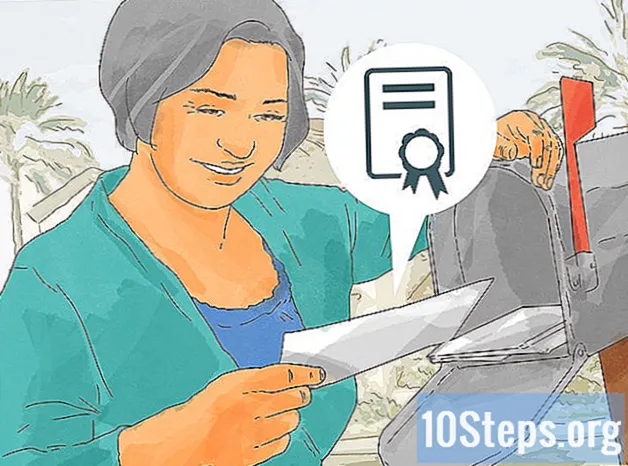Forfatter:
Monica Porter
Opprettelsesdato:
19 Mars 2021
Oppdater Dato:
26 April 2024

Innhold
- stadier
- Metode 1 Aktiver varsler i appen
- Metode 2 Aktiver varsler på en iPhone
- Metode 3 Aktiver varsler på Android
Hvis du har en Spachat-konto, kan du aktivere varsler i appen eller på telefonen. De av applikasjonen vil bli sendt til deg når du bruker Snapchat. Hvis du aktiverer de på telefonen din, vil du motta en hver gang du mottar et snap, enten appen er åpen eller ikke.
stadier
Metode 1 Aktiver varsler i appen
- Åpne Snapchat. Trykk på ikonet som representerer et lite hvitt spøkelse på gul bakgrunn:

. Hvis du allerede er logget inn, blir du ført til kameraets side av appen.- Hvis du ikke er tilkoblet, trykk Logg inn, skriv inn brukernavn og passord og velg igjen Logg inn.
-

Åpne profilen din. Trykk på profilbildet ditt øverst til venstre på skjermen. En meny vises.- Hvis du ikke har profilbilde, trykker du på ikonet som representerer det hvite spøkelset til Snapchat.
-

Åpne innstillingene. Trykk på tannhjulikonet øverst til høyre på skjermen:
. -

Velg Varsler. Alternativet er i seksjonen Min konto fra innstillingsmenyen. Du får tilgang til varslingssiden.- Hvis du har en telefon som kjører Android, blar du ned til delen Avansert og velg alternativet Varslingsinnstillinger.
-

Aktiver varsler. Trykk på den hvite knappen Stories for å motta varsler om historier når Snapchat er åpent. Hvis knappen er grønn, er denne funksjonen allerede aktivert. Dette er den eneste typen varsling du bare kan motta når applikasjonen er åpen.- I Android velger du den lille hvite boksen til høyre for alternativetStories. Hvis allerede merket, er varslinger for historier allerede aktivert.
- Med en enhet som kjører Android, kan du også velge hvilke typer varslinger du vil motta på telefonen din ved å merke av i ruten ved siden av følgende alternativer i menyen.
- Varsler på låseskjermen : Telefonens skjerm slås på og viser et varsel hver gang du mottar et blunk.
- Varslingslys : Telefonens blits blinker når du mottar et blunk.
- vibrator : telefonen din vibrerer hver gang du mottar en snap.
- Lydvarsel : enheten vil avgi en lyd når du mottar en snap.
- bell : telefonen din ringer når du mottar en lyd- eller videosamtale på Snapchat.
-

Gå tilbake til menyen. Trykk på tilbake-knappen (pilen som peker til venstre øverst på siden). Varslingsalternativene du har valgt, vil bli lagret, og du vil bli returnert til innstillingsmenyen.
Metode 2 Aktiver varsler på en iPhone
-

Åpne innstillingene. Åpne innstillingsmenyen på telefonen din ved å trykke på ikonet i form av et grått tog:
. Det er vanligvis på startskjermen. -

Velg Varsler. Alternativet ligger nær begynnelsen av innstillingsmenyen. -

Press snapchat. Programmer vises i alfabetisk rekkefølge. Bla nedover på menyen til du finner alternativet snapchat under bokstaven S. -

Aktiver varsler. Trykk på den hvite knappen
ved siden av alternativet Tillat varsler. Det vil bli grønt (
), som indikerer at varslinger er aktivert for Snapchat. -

Konfigurer varsler. Hvis de andre alternativene i varslingsmenyen for Snapchat har en hvit knapp foran, trykker du på knappene til de du vil aktivere. Alternativene er som følger.- lyder Telefonen din spiller av en lyd du velger for Snapchat når du mottar en Snap eller annen varsling fra appen.
- Pastille på dapp-ikonet : En liten rød sirkel som inneholder et nummer vil vises på Snapchats ikon når du har snaps i øyeblikket. Tallet indikerer antall ventede snaps.
- Vis på den låste skjermen : Snapchat-varsler vises selv når enhetsskjermen er låst.
- I historien : ventende varsler fra Snapchat vises i menyen historisk som du kan åpne ved å sveipe ned fra toppen av skjermen.
- I form av bannere : Varsler sendt av appen vil vises øverst på iPhone-skjermen når den er låst opp.
-

Velg en type banner. Under alternativet I form av bannere, velg midlertidig eller vedvarende. Du ser bare disse to alternativene hvis du har aktivert I form av bannere.- Hvis du velger midlertidig, vil varsler vises kort på toppen av skjermen før de forsvinner. Hvis du velger vedvarende, vil varsler vises frem til du sletter dem ved å sveipe fingeren på den.
-

Aktiver eller deaktiver forhåndsvisninger. Dette vil avgjøre om du kan se en forhåndsvisning av Snapchats varselinnhold. Sveip ned og trykk Vis forhåndsvisninger velg deretter ett av følgende alternativer.- Alltid (standard) : du vil alltid se stillbilder (for eksempel "Thomas skriver ...").
- Hvis ulåst Du ser bare forhåndsvisninger når iPhone-en er låst opp.
- deaktivert Du vil aldri se et blunk.
-

Gå ut av menyen. Gå ut av innstillingsmenyen. Valgene dine blir lagret, og iPhone-en vil vise varsler når du har konfigurert dem for Snapchat.
Metode 3 Aktiver varsler på Android
-

Åpne innstillingene. Trykk på telefonens innstillingsikon. Den representerer en hvit kugge på farget bakgrunn:
. Du får tilgang til innstillingsmenyen på smarttelefonen din. -

Press søknader. Sveip ned til du finner alternativet. Det er midt i innstillingsmenyen. Du får tilgang til en liste over applikasjoner på telefonen din.- Ikonet ved siden av alternativet representerer den lille Android-roboten.
-

Velg snapchat. Liste over applikasjoner er i alfabetisk rekkefølge. Bla gjennom den til du finner snapchat under bokstaven S. -

Press Varsler. Alternativet er på midten av siden. Du åpner menyen for varsler for Snapchat. -

Aktiver forhåndsvisninger. Trykk på den grå knappen
ved siden av alternativet Oversikt over . Det blir blått:
. Dette betyr at telefonen din viser Snapchat-varsler når du mottar dem.- Hvis du vil motta Snapchat-varsler, selv når du er i Ikke forstyrr-modus, kan du slå på alternativet også prioritet.
- Sørg for at alternativet blokk er ikke aktivert.
-

Gå ut av menyen. Trykk på pil tilbake øverst til venstre på skjermen. Du bør nå motta Snapchat-varsler som konfigurert på Android-smarttelefonen.

- Hvis du ikke ser emnet Varsler for Snapchat i telefoninnstillingene dine, eller ser ikke varslingsalternativer i dette emnet, kan du prøve å avinstallere og installere appen for å løse problemet.
- Mange mennesker har rapportert om problemer med å motta Snapchat-varsler på Android-telefonen. Hvis dette er tilfelle, er dette et problem med selve applikasjonen og ikke telefonen eller dens innstillinger.